Aperçu
Cette interface vous permet de créer rapidement un site Web simple, même si vous n'avez jamais créé de site Web auparavant. Lorsque vous utilisez cette interface, vous sélectionnez un modèle approprié pour votre site Web, puis entrez le contenu du site Web demandé par le modèle.
Par exemple, vous pouvez utiliser cette interface pour créer un site Web simple avec les informations de votre entreprise ou pour créer une page d’espace réservé pendant que vous préparez un site Web plus élaboré.
Créer ou modifier un site Web d'éditeur de site
Remarque
Lorsque vous sélectionnez une option, l'interface masque automatiquement cette section de l'interface et affiche la section suivante. Pour revenir à une section, cliquez sur le titre de cette section.
Pour créer ou modifier un site Web d'éditeur de site pour l'un de vos domaines, procédez comme suit:
1. Sélectionnez un domaine dans la liste des domaines disponibles, des domaines supplémentaires et des sous-domaines.
- Si vous ne possédez qu'un seul domaine ou si vous avez accédé à cette interface via un lien après la création d'un sous-domaine ou d'un domaine supplémentaire, le système sélectionne automatiquement ce domaine et passe à l'étape suivante.
- Pour plus d'informations sur la sélection de domaine, lisez la section Sélectionner un domaine de ce document.

2. Sélectionnez un modèle parmi les options disponibles.
- La section Sélectionner un modèle de cette interface affiche un aperçu, un nom et une description pour chaque modèle Site Publisher disponible.
- Si vous avez sélectionné un domaine qui utilise déjà un site Web Site Publisher, le système présélectionne le modèle actuel.
3. Saisissez ou mettez à jour le contenu du site Web souhaité.
Remarque
Le modèle que vous sélectionnez détermine le contenu que vous entrez dans la section Personnaliser et publier.
4. Cliquez sur Publier. Un message de confirmation apparaîtra avec un lien vers votre nouveau site Web.
Attention
Si le répertoire qui contiendra votre site Web Site Publisher contient déjà d'autres fichiers ou répertoires, le système effectuera les actions suivantes lorsque vous cliquez sur Publier:
- Sauvegardez le contenu du répertoire. Pour plus d'informations, lisez la section Fichiers de l'éditeur de site ci-dessous.
- Supprimez tous les fichiers existants qui utilisent les mêmes noms de fichiers que les fichiers de votre nouveau site Web Site Publisher.
- Enregistrez les fichiers du nouveau site Web dans le répertoire.
Remarque
Vous pouvez également cliquer sur les liens utiles suivants pour d'autres tâches courantes dans votre compte cPanel:
Ajoutez un compte de messagerie - Créez et gérez des adresses e-mail dans l’interface des comptes de messagerie de cPanel (cPanel >> Accueil >> E-mail >> Comptes de messagerie).
Gérez les fichiers de mon site Web - Téléchargez et gérez les fichiers dans l’interface du gestionnaire de fichiers de cPanel (cPanel >> Accueil >> Fichiers >> Gestionnaire de fichiers).
Connectez-vous à ce site Web avec Web Disk - Créez des comptes Web Disk dans l’interface de disque Web de cPanel (cPanel >> Accueil >> Fichiers >> Web Disk) pour télécharger et gérer des fichiers depuis votre ordinateur local.
Publiez un autre site Web Site Publisher - Utilisez cette interface pour créer un autre site Web Site Publisher.
Sélectionnez un domaine
La section Sélectionner un domaine de l'interface répertorie le nom de domaine et le répertoire du site Web (racine du document) pour chaque domaine que possède votre compte cPanel. Si un domaine utilise actuellement un site Web Site Publisher, l'interface répertorie également le nom du modèle du site Web.
- Cliquez sur le nom de domaine pour ouvrir le domaine dans une nouvelle fenêtre de navigateur.
- Cliquez sur le répertoire du site Web pour ouvrir ce répertoire dans l'interface du gestionnaire de fichiers de cPanel (cPanel >> Accueil >> Fichiers >> Gestionnaire de fichiers) dans une nouvelle fenêtre de navigateur.
Si votre compte cPanel possède un grand nombre de domaines, l'interface pagine automatiquement la table. Cliquez sur les numéros de page dans le coin supérieur droit de la section pour naviguer entre les pages de domaines, ou utilisez la zone de texte Rechercher en haut de la liste pour rechercher un domaine.
Fichiers de l'éditeur de site
Lorsque vous publiez un site Web Site Publisher, cPanel effectue automatiquement les actions suivantes:
1. Le script enregistre une copie du contenu actuel de la racine du document du domaine sous forme de tarball dans le répertoire /home/user/site_publisher/backups/, où user représente le nom d'utilisateur de votre compte cPanel.
2. Le système supprime toutes les sauvegardes existantes de Site Publisher datant de plus de 30 jours.
3. Le système génère les fichiers du nouveau site Web Site Publisher et les stocke à la racine des documents du domaine.
- Si l'un des fichiers du nouveau site Web entre en conflit avec un fichier existant, le système écrase le fichier existant par le nouveau fichier.
- Si le système rencontre une erreur lors de cette étape, il restaure le contenu d'origine du site Web à partir de l'archive tar de sauvegarde et ne publie pas le nouveau site Web de l'éditeur de site.
- Le système enregistre les informations de configuration pour le nouveau site Web dans le répertoire /home/user/site_publisher/configurations/, où user représente le nom d'utilisateur de votre compte cPanel. Il enregistre ce fichier sous le nom de fichier home-user-public_htmlexemple.com.json, où home-user-public_html-exemple.com représente le répertoire cible du site Web de l'éditeur de site, avec des tirets (-) au lieu de barres obliques (/).
Important
Le fichier de configuration stocke toutes les données de votre site Web Site Publisher. Nous vous recommandons vivement de ne pas modifier ce fichier directement. Au lieu de cela, utilisez toujours cette interface pour modifier les sites Web de Site Publisher.
Le modèle que vous avez sélectionné détermine les autres fichiers utilisés par votre site Web. Ces fichiers peuvent inclure des fichiers HTML, des images ou d'autres types de fichiers.
Supprimer un site Web d'éditeur de site
Vous pouvez utiliser la fonctionnalité Site Publisher pour créer un site Web temporaire pendant que vous en créez un permanent avec d'autres outils de publication, tels que WordPress®. Lorsque votre nouveau site Web est prêt, vous devrez supprimer le site Web généré par l'éditeur du site.
Vous devrez supprimer manuellement les fichiers générés par Site Publisher.
 2008-2022 © Copyright Vip Domaine ®, all rights reserved.
2008-2022 © Copyright Vip Domaine ®, all rights reserved.
